CAD2010背景调黑快捷键
AutoCAD 2010作为一款领先的计算机辅助设计软件,广泛应用于建筑、机械和电子领域的二维绘图与三维建模。用户无需编程基础即可高效制图,但在长时间操作中,默认的白色背景可能导致视觉疲劳或细节辨识度降低。将背景调整为黑色不仅能减少眼睛不适,还能增强线条对比度,提升绘图精准度。下面我们将分步详解如何通过快捷键快速实现这一设置。
CAD2010背景调黑快捷键
第一步:启动AutoCAD 2010软件,确保进入绘图界面。在软件底部的命令栏中,直接输入快捷命令“OP”,并按回车键确认。这一命令能立即调出选项对话框,无需通过菜单栏层层查找,大大节省操作时间。选项对话框是CAD的核心配置中心,包含多种自定义功能。
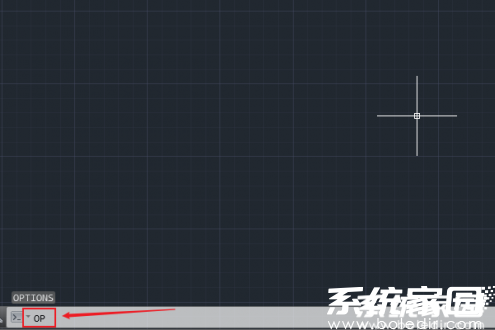
第二步:在打开的选项对话框中,找到并点击“显示”标签页。该标签页专用于管理软件界面的视觉元素,如背景色调、图标大小和窗口布局。通过此设置,用户可个性化调整工作环境以适应不同光照条件或个人偏好。
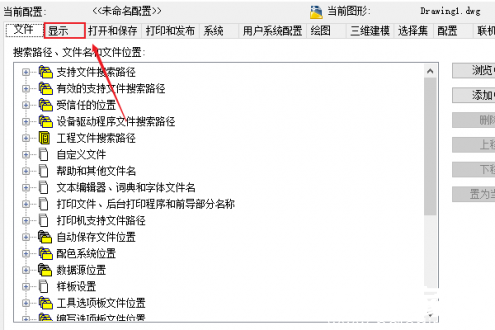
第三步:在“显示”标签页内,定位到“颜色”按钮并单击。颜色设置面板将弹出,它允许用户修改绘图区背景、文本及各类元素的色调。选择黑色背景能显著降低眩光,尤其在高分辨率屏幕上效果更佳。
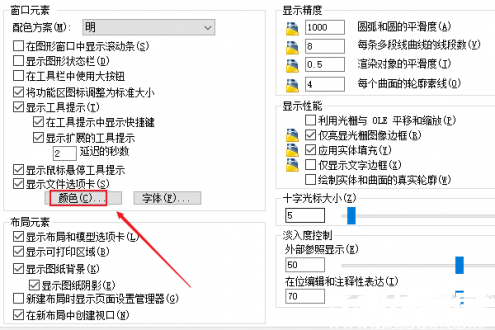
第四步:在颜色设置面板中,从下拉菜单选择“二维模型空间”作为目标区域,然后在右侧选项框里将“统一背景”设置为“黑色”。这一步骤确保整个绘图区背景统一变更,避免因分区设置导致的视觉混乱。用户还可预览效果以确认是否符合需求。
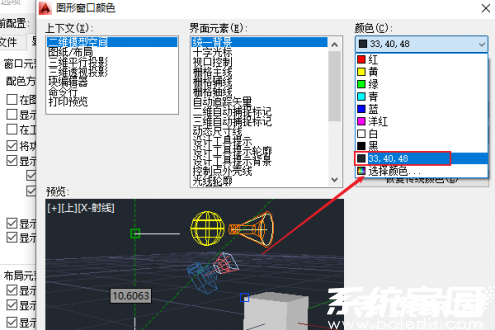
第五步:完成颜色选择后,点击“应用并关闭”按钮保存设置,系统将自动返回主界面。此时,绘图区背景已成功变为黑色,用户可立即体验更舒适的绘图环境。如需恢复默认,只需重复上述步骤并选择白色即可。
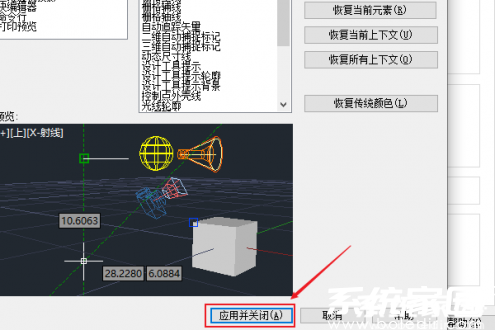
通过以上操作,AutoCAD 2010用户能高效利用快捷键优化工作流。黑色背景不仅缓解眼部压力,还提升图纸细节的可视性,适用于长时间设计任务。建议定期检查软件更新以确保兼容性,并结合个人习惯调整其他显示参数,以获得最佳用户体验。
- 上一篇:5e对战平台进游戏只显示界面解决指南
- 下一篇:智慧职教云作业答案查找方法












